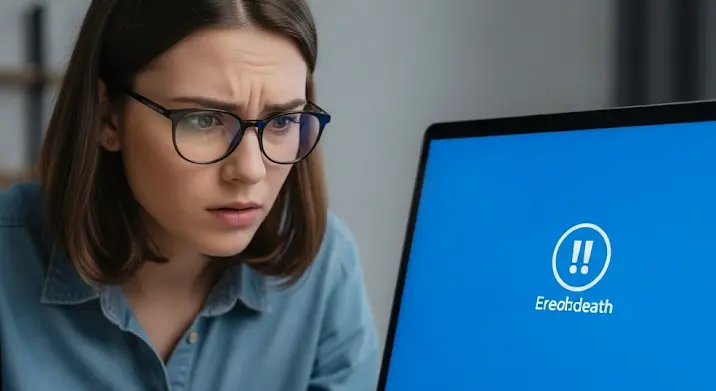
Sajnálatos módon sok Windows 8.1 felhasználó tapasztalt már frissítési problémákat, gyakran a „Nem sikerült” üzenettel találkozva. Ez a hiba frusztráló lehet, különösen, ha nem világos, mi okozza, és hogyan lehet orvosolni. Ebben a cikkben átfogóan bemutatjuk a lehetséges okokat és a kipróbált megoldásokat, hogy te is sikeresen frissíthesd a rendszeredet.
Mi okozhatja a frissítési hibát?
Számos tényező játszhat közre abban, hogy a Windows 8.1 frissítése sikertelenül végződik. Nézzünk meg néhány gyakori okot:
- Elégtelen tárhely: A frissítéshez elegendő szabad helyre van szükség a merevlemezen. Ha nincs elég hely, a telepítés leállhat.
- Sérült rendszerfájlok: A rendszerfájlok sérülése a frissítési folyamat során hibákat okozhat.
- Kompatibilitási problémák: Bizonyos hardverek vagy szoftverek nem kompatibilisek a legújabb frissítésekkel, ami a telepítés során ütközéseket eredményezhet.
- Driver problémák: Elavult vagy hibás illesztőprogramok is okozhatnak frissítési problémákat.
- Vírus vagy malware fertőzés: A rosszindulatú szoftverek befolyásolhatják a rendszer működését, és megakadályozhatják a frissítést.
- Windows Update komponens hibái: Maga a Windows Update szolgáltatás is meghibásodhat, megakadályozva a frissítések letöltését és telepítését.
- Internetes kapcsolat problémái: A frissítéshez stabil internetkapcsolat szükséges. Ha a kapcsolat megszakad, a letöltés megszakad, és a telepítés sikertelen lesz.
Megoldások a Windows 8.1 frissítési hibájára
Most, hogy tisztáztuk a lehetséges okokat, nézzük meg a megoldásokat, amelyek segíthetnek a hiba elhárításában:
1. Ellenőrizd a tárhelyet
Az első és legegyszerűbb lépés az, hogy ellenőrizd a merevlemezeden rendelkezésre álló szabad helyet. A Windows 8.1 frissítéséhez legalább 16 GB szabad hely szükséges a 32 bites verzióhoz, és 20 GB a 64 biteshez. Távolíts el felesleges fájlokat, programokat vagy ideiglenes fájlokat, hogy elegendő helyet szabadíts fel.
2. Futtasd a Windows Update hibaelhárítót
A Windows 8.1 rendelkezik egy beépített hibaelhárítóval, amely képes azonosítani és javítani a Windows Update problémáit. A hibaelhárító futtatásához:
- Nyomd meg a Windows billentyűt + X, majd válaszd a „Vezérlőpult” lehetőséget.
- A Vezérlőpulton válaszd a „Hibaelhárítás” lehetőséget.
- A „Rendszer és biztonság” alatt kattints a „Windows Update hibaelhárítása” elemre.
- Kövesd a képernyőn megjelenő utasításokat.
3. Szkenneld le a rendszert sérült fájlok után
A System File Checker (SFC) egy beépített eszköz, amely képes szkennelni a rendszert sérült fájlok után, és automatikusan javítani azokat. Az SFC futtatásához:
- Nyomd meg a Windows billentyűt, írd be a „cmd” szót, majd jobb gombbal kattints a „Parancssor” elemre, és válaszd a „Futtatás rendszergazdaként” lehetőséget.
- A parancssorba írd be a „sfc /scannow” parancsot, és nyomd meg az Entert.
- Várj, amíg a szkennelés befejeződik. Ez időbe telhet.
- Ha az SFC sérült fájlokat talál, azokat automatikusan megpróbálja javítani.
4. Tisztítsd meg a Windows Update gyorsítótárát
A Windows Update gyorsítótára sérülhet, ami frissítési problémákat okozhat. A gyorsítótár tisztításához:
- Állítsd le a Windows Update szolgáltatást. Nyomd meg a Windows billentyűt + R, írd be a „services.msc” parancsot, és nyomd meg az Entert.
- Keresd meg a „Windows Update” szolgáltatást, jobb gombbal kattints rá, és válaszd a „Leállítás” lehetőséget.
- Nyisd meg a „C:WindowsSoftwareDistributionDownload” mappát, és töröld az összes tartalmát.
- Indítsd újra a Windows Update szolgáltatást. Keresd meg a „Windows Update” szolgáltatást, jobb gombbal kattints rá, és válaszd az „Indítás” lehetőséget.
5. Frissítsd az illesztőprogramokat
Elavult vagy hibás illesztőprogramok is okozhatnak frissítési problémákat. Frissítsd a videokártya, a hálózati adapter és más fontos hardverek illesztőprogramjait. Az illesztőprogramokat a gyártó webhelyéről töltheted le, vagy az Eszközkezelőben frissítheted.
6. Végezz tiszta rendszerindítást
A tiszta rendszerindítás során a Windows csak a legszükségesebb szolgáltatásokkal és illesztőprogramokkal indul el. Ez segíthet azonosítani, hogy melyik program vagy szolgáltatás okozza a frissítési problémát. A tiszta rendszerindításhoz:
- Nyomd meg a Windows billentyűt + R, írd be az „msconfig” parancsot, és nyomd meg az Entert.
- A „Szolgáltatások” fülön jelöld be a „Minden Microsoft szolgáltatás elrejtése” jelölőnégyzetet, majd kattints az „Összes letiltása” gombra.
- A „Rendszerindítás” fülön kattints a „Feladatkezelő megnyitása” hivatkozásra.
- A Feladatkezelő „Indítás” fülén tilts le minden elemet.
- Zárd be a Feladatkezelőt, és kattints az „Alkalmaz” majd az „OK” gombra az msconfig ablakban.
- Indítsd újra a számítógépet.
A frissítés elvégzése után állítsd vissza a normál rendszerindítást az msconfig segítségével.
7. Ideiglenesen távolítsd el a vírusirtót
Bizonyos vírusirtók interferálhatnak a frissítési folyamattal. Ideiglenesen távolítsd el a vírusirtót, majd próbáld újra a frissítést. Ne feledd, hogy a vírusirtó eltávolítása veszélyes lehet, ezért csak akkor tedd, ha biztos vagy benne, hogy megbízható forrásból fogod újra telepíteni.
8. Töltsd le a frissítést manuálisan
Ha a Windows Update továbbra is hibát jelez, próbáld meg manuálisan letölteni és telepíteni a frissítést a Microsoft webhelyéről. Keresd meg a legújabb Windows 8.1 frissítési csomagot, és kövesd a telepítési utasításokat.
Következtetés
A Windows 8.1 frissítési hiba, különösen a „Nem sikerült” üzenet, sok felhasználó számára okoz fejfájást. A fent bemutatott megoldások remélhetőleg segítenek a hiba elhárításában, és sikeresen frissítheted a rendszeredet. Fontos, hogy türelmes legyél, és kövesd a lépéseket gondosan. Ha továbbra is problémád van, érdemes szakember segítségét kérni.
